- Dit onderwerp heeft 0-antwoorden, 1-stem en is voor het laatst bijgewerkt 4 jaar, 3 maanden geleden by
EasySIGN.
-
AuteurBerichten
-
15 januari 2020 om 15:39 #10294
EasySIGN
DeelnemerEasySIGN biedt verschillende manieren om werkbladen over te dragen van een ander programma naar EasySIGN. De volgende mogelijkheden zijn beschikbaar.
Bestanden openen
Bestand> Openen ...
De EasySIGN-werkbladen (.ES-bestanden) kunnen worden geopend in de EasySIGN-software. EasySIGN is achterwaarts compatibel. Dit betekent dat werkbladen die u in een eerdere versie van EasySIGN hebt gemaakt, worden geopend in de nieuwste EasySIGN-software. Na het openen van de verschillende objecten en de effecten zoals gebruikt in de werkbladen kunnen worden gewijzigd. U kunt ook de bestanden EasySIGN Template-indeling (.EST) en EasySIGN Clipart (.ECA) openenNaast de EasySIGN-werkbladen en -indelingen kunt u ook Adobe Illustrator (.AI), Encapsulated Postscript-bestanden (.EPS) en Portable Document Files (.PDF) bestanden openen. Wanneer u een .AI-, .EPS- of .PDF-bestand opent, wordt dit weergegeven met behoud van lagen. Zeer handig bij het werken met gelaagde productiebestanden.
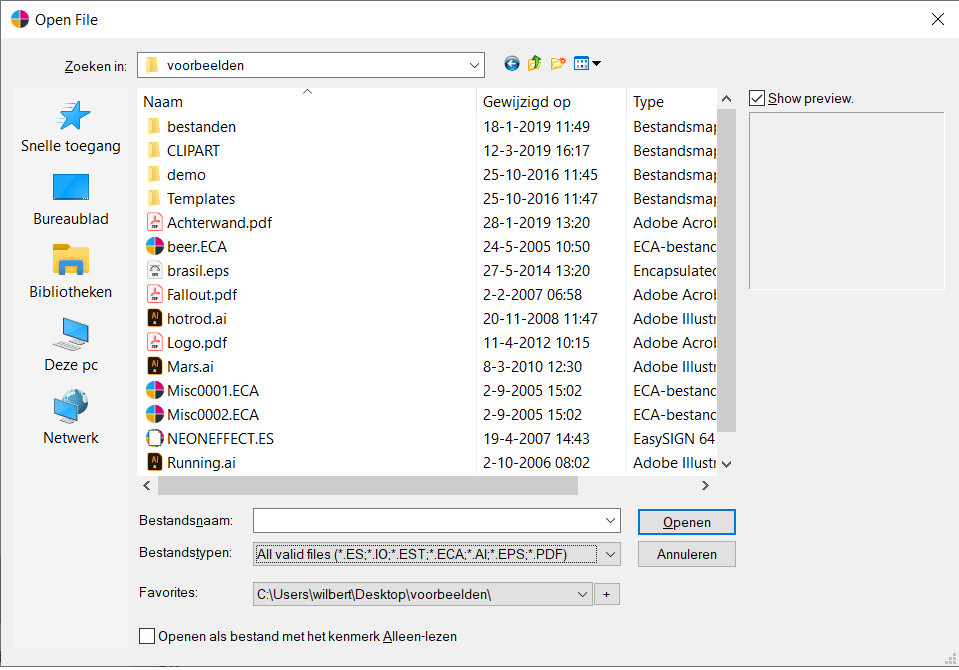
Compatibiliteit
Bestand> Compatibiliteit> Uitvoeren> (…)
EasySIGN wordt geleverd met een tweeweg-pijplijn naar bekende grafische software, zoals CorelDraw ™, Adobe Illustrator ™ en Adobe Photoshop ™. U kunt eenvoudig een werkblad van EasySIGN naar deze toepassingen overbrengen of een werkblad van deze toepassingen naar EasySIGN zonder het gedoe van opslaan, exporteren, zoeken en importeren. U kunt deze functie gebruiken wanneer CorelDraw ™, Adobe Illustrator ™ of Adobe Photoshop ™ op dezelfde pc is geïnstalleerd als uw EasySIGN-software.Opmerking: Het is vereist om de Illustrator- of CorelDraw-software te installeren voordat EasySIGN wordt geïnstalleerd. In dat geval zal EasySIGN tijdens de installatie de grafische software herkennen en de compatibiliteitslink maken.
Compatibiliteit wordt uitgevoerd vanaf de knop in het Windows-systeemvak voor eenvoudige toegang.
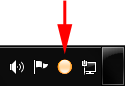
Van Illustrator of CorelDRAW tot EasySIGN
Wanneer u een ontwerp hebt geopend (en geselecteerd) in Illustrator of Coreldraw, kunt u het bestand overbrengen door met de linkermuisknop op de compatibiliteitskoppeling te klikken. Het volgende menu wordt geopend waar u het bestand direct in EasySIGN kunt openen of importeren.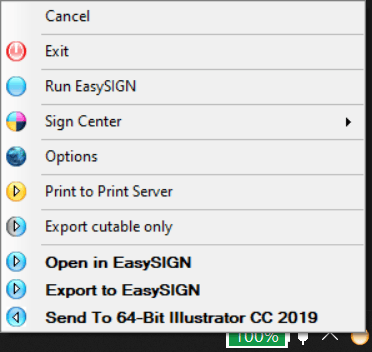
Van EasySIGN tot Illustrator of CorelDRAW
Selecteer het object dat u wilt overbrengen van EasySIGN naar uw ontwerpsoftware en selecteer compatibiliteit exportmenu (Bestand / Compatibiliteit / Exporteren naar / kies uw Illustrator- of CorelDRAW-versie).
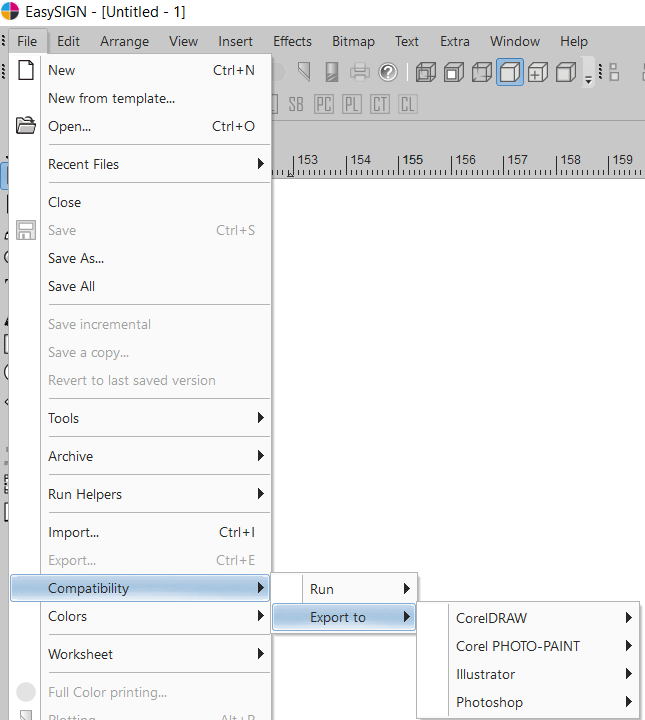
import
Bestand> Importeren…
EasySIGN biedt een breed scala aan vector- en bitmap-importfilters. De eenvoudigste manier is om de software te laten beslissen welk importfilter het beste past om het bestand naar EasySIGN over te brengen. Importeer gewoon het bestand (Bestand / Importeren) en kies de instellingen "Alle geldige bestanden (...)"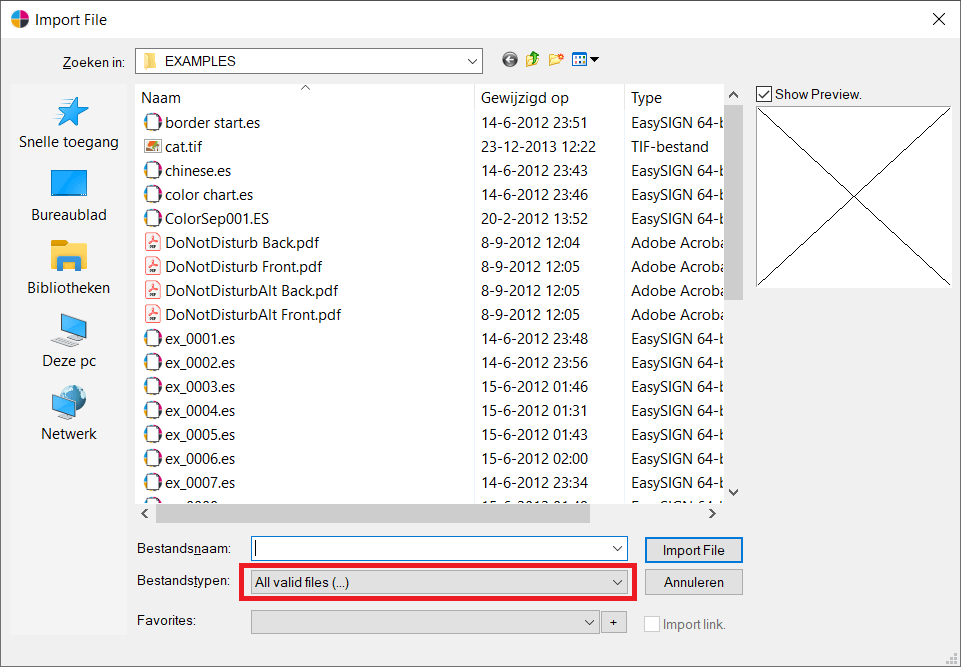
Als u zelf het filter wilt kiezen, kunt u het importmenu openen en het gewenste importfilter selecteren.
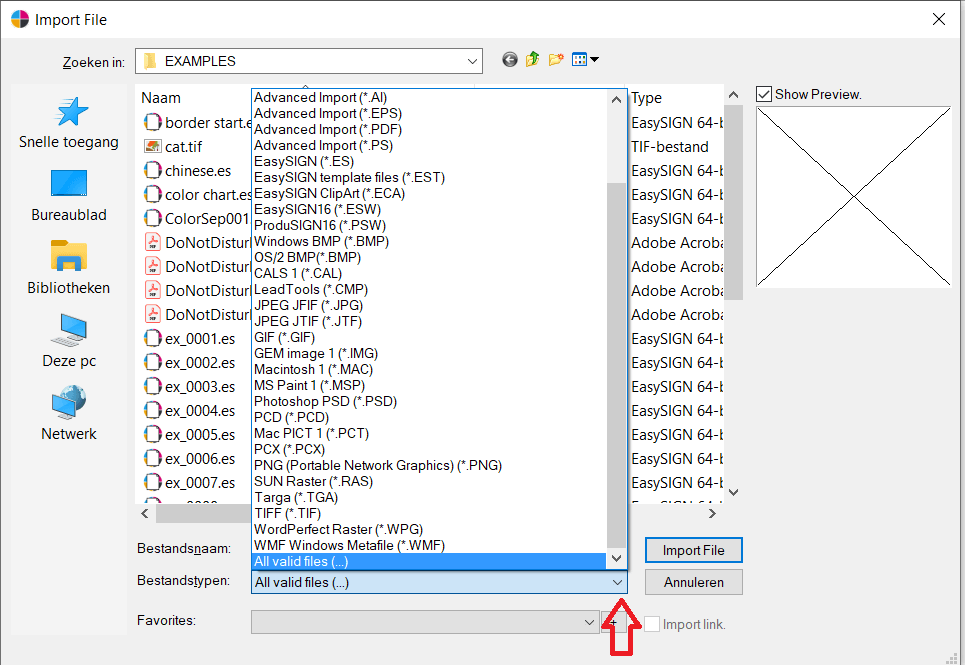
Opslaan
Bestand> Opslaan / Opslaan als ...
Het wordt ten zeerste aanbevolen om al uw werkbladen op te slaan als een EasySIGN-bestand. Het grote voordeel bij het opslaan van uw bestanden als een EasySIGN-werkblad (.ES) is dat u uw werkblad in de toekomst kunt wijzigen, omdat alle objecten en effecten worden opgeslagen in het EasySIGN-document.
Exporteren
Bestand> Exporteren ...
Als u het EasySIGN-werkblad naar een ander bestandsformaat moet exporteren voor verdere verwerking binnen een andere softwaretoepassing, kunt u het EasySIGN-bestand exporteren en het gewenste exportfilter kiezen.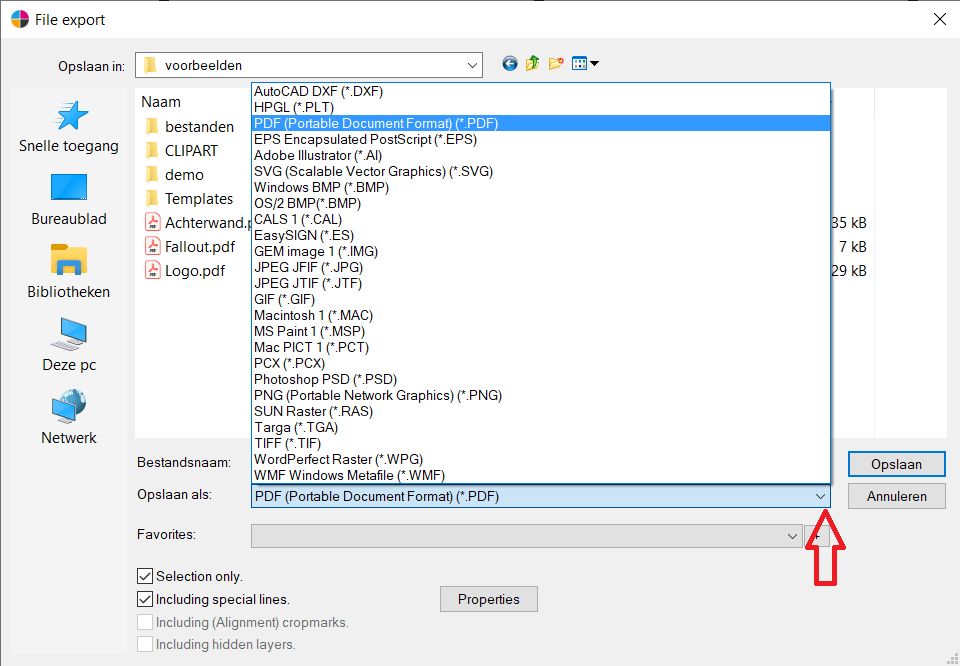
-
Dit onderwerp is gewijzigd 4 jaar, 3 maanden geleden door
Paul Schoofs.
-
Dit onderwerp is gewijzigd 4 jaar, 3 maanden geleden door
Paul Schoofs.
-
Dit onderwerp is gewijzigd 4 jaar, 3 maanden geleden door
Paul Schoofs.
-
Dit onderwerp is gewijzigd 4 jaar, 3 maanden geleden door
Paul Schoofs.
-
Dit onderwerp is gewijzigd 4 jaar, 3 maanden geleden door
-
AuteurBerichten
- Je moet ingelogd zijn om te reageren op dit onderwerp.